İnternetin kopyala-yapıştır özelliği hem öğrenciler hem de profesyoneller için harika bir hediye olmuştur. İş yüküne bir soluklanma, bu özellik olmadan hayatı hayal etmek imkansızdır. Ancak bazen internette her şey bulunamayabilir ve kitaplardan veya kağıt üzerindeki belgelerden yardım almak zorunda kalabilirsiniz. Notlarınızı çevrimiçi tutuyorsanız veya ofiste word belgesinde çalışıyorsanız, ders kitabındaki içeriği kopyalamak için kalan tek seçenek yazmaktır.
Ekran ile ders kitabı arasındaki boşluğu doldurmak zordur. Akıllı telefonunuzla fotoğraf çekebilir veya bir şeyler yazabilirsiniz. Kitaptaki içeriği doğrudan telefonumuza veya bilgisayarımıza kopyalayabilseydik hayat çok rahatlatıcı olurdu. İçeriği android telefonunuzdan kopyalayıp yapıştırmanıza yardımcı olabilecek bir yöntem var. Google Lens'e selam olsun!!
Google Lens nedir?
Görsel arama motoru görevi gören bir uygulamadır. Bu uygulamanın ana işlevi görüntüleri incelemek ve o resimle ilgili bilgileri sağlamaktır. Yapay Zeka ve Derin Öğrenmeyi temel alan uygulama, hem Google Asistan hem de Google Fotoğraflar ile entegre çalışıyor.
Geçen yıl kullanıma sunulan Google Lens, daha önce yalnızca Google Pixel cihazlarda kullanılabiliyordu. Ancak şimdi yavaş yavaş tüm Android cihazlara ve iOS'a doğru yol alıyor. Şu anda, işletim sisteminin en son sürümünde çalışan bir Android Telefonunuz varsa, Google'ın Lens özelliğine erişme hakkına sahip olursunuz.
Google Foto'dan Metin Nasıl Kopyalanır
Google Lens, E-posta adresini ve diğer bilgileri yakalamak, kapağını tarayarak bir kitap hakkındaki tüm bilgileri toplamak, takviminize etkinlik eklemek vb. için kullanılabilecek çok özellikli bir uygulamadır. Ancak çoğu kişi Google Lens'i kullanabileceğinizi bilmiyor herhangi bir kitap veya belgedeki metni cihazlarınıza da kopyalamak için.
Herhangi bir Android cihazda, Google Fotoğraflar ve Google Asistanlar önceden yüklenmiş biçimde mevcuttur. Burada, metinleri cihazlarınıza kopyalamak için Google Foto'yu nasıl kullanacağınızı göstereceğiz.
Adım 1: Kopyalamak istediğiniz metnin net bir resmine tıklayın. Metni kopyalamak için Google Asistan'ı kullanıyorsanız bu adım gereksizdir. Ancak Google Lens için bu adım zorunludur.
Adım 2: Google Fotoğraflar uygulamasını başlattıktan sonra açmak için metnin resmine tıklayın.
Adım 3: Lens simgesini altta, sağdan ikinci olarak bulacaksınız. Sadece üzerine dokunun.
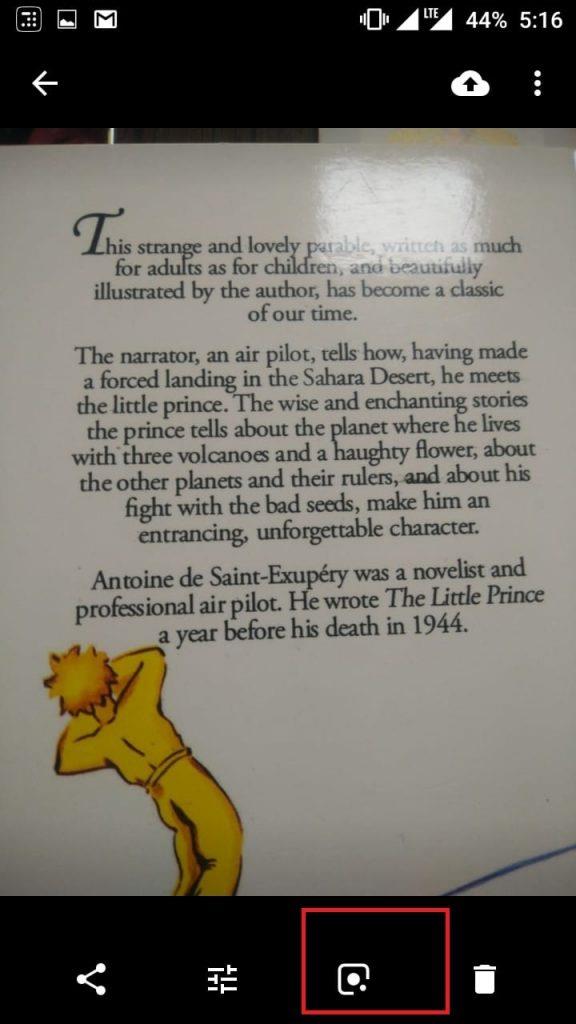
Adım 4: Yapay Zeka saniyeler içinde görselin içeriğini tanıyacak ve görselde bulduklarına göre arama sonuçlarını görüntülemeye başlayacaktır. Ancak aradığımız bu değil.
Adım 5: Ekranın üst kısmındaki Metin seçimi'ni tıklayın. Artık fotoğraftaki metin aşağıda görüntülenecektir. Metnin açık olup olmaması önemli değil. Google Lens, sizin için okumak zor olsa bile metnin tamamını kolaylıkla okuyabilir.
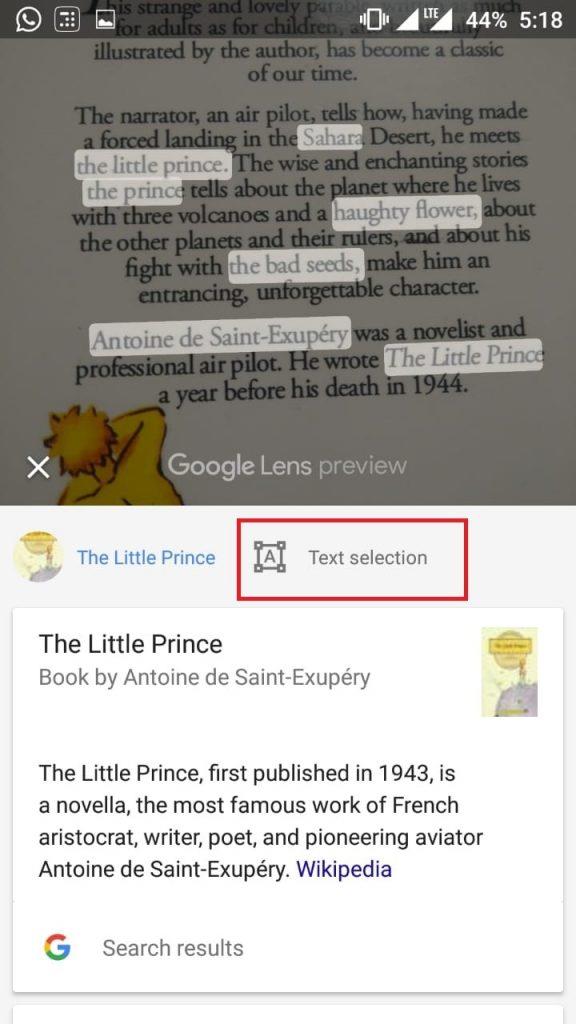
Adım 6: Metnin tamamını seçmek için herhangi bir yere dokunmanız yeterlidir. Metnin tamamını tıkladığınızda size üç seçenek sunulur: kopyalama, web'de arama yapma ve tercüme etme. Ancak düzenlemenize izin vermiyor. Herhangi bir yere uzun basmanız yeterlidir; bu, metin seçim işaretleyicilerini getirecektir. Şimdi bunları hareket ettirin, metni seçin ve ihtiyacınıza göre Kopyala, Web araması veya herhangi bir şeye dokunun. Devam edip istediğiniz yere yapıştırabilirsiniz.
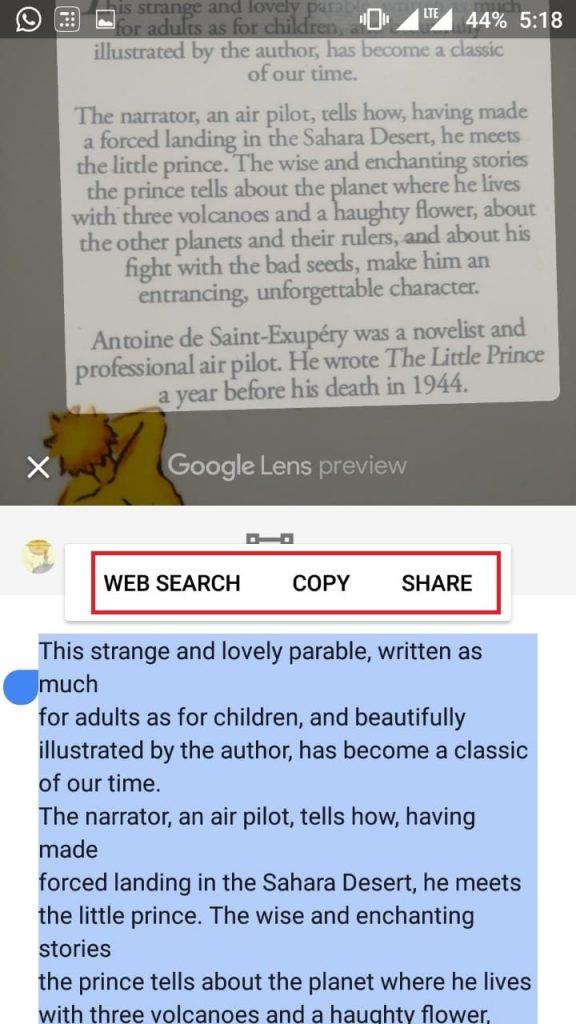
Cihazlarınıza metin kopyalamak için Google Asistan'ı da kullanabilirsiniz. Ancak tüm telefonlar Google Asistan'da Google Lens'i desteklemez. İsterseniz akıllı telefonunuzun ana sayfa düğmesine uzun basın ve ekranın alt kısmındaki Google Lens simgesine tıklayın. Prosedürün geri kalanı Google Fotoğraflar ile aynıdır.
Paylaşmak istediğiniz bir şey veya sorunuz varsa, lütfen aşağıdaki bölüme yorum yapın.










